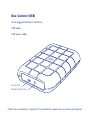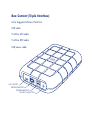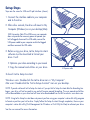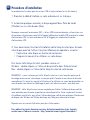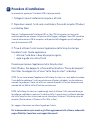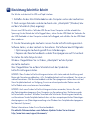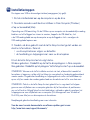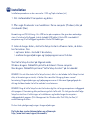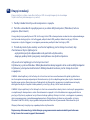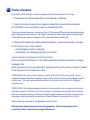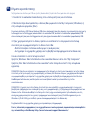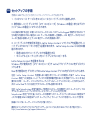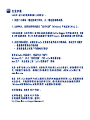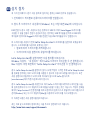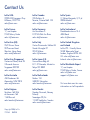LaCie Rugged Manuel utilisateur
- Catégorie
- Disques durs externes
- Taper
- Manuel utilisateur
Ce manuel convient également à
La page est en cours de chargement...
La page est en cours de chargement...
La page est en cours de chargement...
La page est en cours de chargement...
La page est en cours de chargement...

FR
1. Branchez le câble d’interface sur votre ordinateur et sur le disque.
2. Au bout de quelques secondes, le disque apparaît dans Poste de travail
(Windows) ou sur votre bureau (Mac).
Remarque concernant la connexion USB : si le bus USB de votre ordinateur ne fournit pas une
alimentation suffisante pour votre LaCie Rugged, débranchez le câble USB, branchez le cordon
d’alimentation USB sur votre ordinateur et sur le Rugged, puis rebranchez le cordon
d’alimentation USB.
3. Vous devez lancer l’assistant d’installation LaCie Setup Assistant pour formater
votre disque avant de l’utiliser. L’assistant effectuera les opérations suivantes :
• Il optimisera votre disque en fonction de vos besoins.
• Il copiera le manuel et les utilitaires sur votre disque.
Pour lancer LaCie Setup Assistant, procédez comme suit :
Windows : double-cliquez sur l’icône du disque LaCie dans Poste de travail.
Mac : double-cliquez sur l’icône LaCie Setup Assistant de votre bureau.
REMARQUE : si vous ne lancez pas LaCie Setup Assistant ou si vous le quittez après que le
formatage a commencé, votre disque ne sera pas prêt à l’emploi et vous devrez le formater
manuellement. En outre, les manuels d’utilisation et les utilitaires ne seront pas disponibles sur
votre disque et vous devrez les télécharger à partir de l’adresse suivante : www.lacie.com.
REMARQUE : LaCie Setup Assistant ne vous empêche pas d’utiliser l’utilitaire de disque natif de
votre ordinateur pour formater ou partitionner votre disque LaCie. Suivez simplement l’assistant
d’installation jusqu’à la fin, puis utilisez l’utilitaire de disque natif de votre ordinateur (Gestionnaire
de disques sous Windows ou Utilitaire de disque sous Mac) pour reformater le disque.
Reportez-vous au manuel d’utilisation pour plus d’informations.
Pour obtenir les toutes dernières versions de la documentation et des logiciels,
rendez-vous à l’adresse suivante : http://www.lacie.com/support/documents/
Procédure d’installation
La procédure est la même pour les versions USB et triple interface (sur les illustrations).
La page est en cours de chargement...
La page est en cours de chargement...
La page est en cours de chargement...
La page est en cours de chargement...
La page est en cours de chargement...
La page est en cours de chargement...
La page est en cours de chargement...
La page est en cours de chargement...
La page est en cours de chargement...
La page est en cours de chargement...
La page est en cours de chargement...
La page est en cours de chargement...
La page est en cours de chargement...

KO
1. ⠢㇚㑂⠞⍎#⾪⠞Ếᤆ#⾞㖒㇚⛪#ᖆᠦ⠞Ặᨦ#⚚൚㘓፲ᎎ1
2. ⡊⎆#㝮#ᖆᠦ⠞Ặಪ#ᅞ#⾞㖒㇚+Windows,#ᚺጾ#Ჾㅿ#㛾ᬞ+Mac,♺#ᅂㅪᅓ፲ᎎ1
USB ⚚൚#⎆#Ⳣඊ#⅖㘗=#⅖❓㘂ඊ#⠲ጾ#⾞㖒㇚⠂#USB#ᴮ⍎♺⇆#Lacie Rugged ᖆᠦ⠞Ặᨦ#
ถᒃ㘊#⋂#⠲⟮#᩶ㄦ⠂#⢮❺⠞#ඟຳᓂ⩪#◴ጾ#൧❚♺ጾ#USB#⾪⠞Ế⟮#Ḯᩖ㘂ඊ USB#㎶❶#
⾪⠞Ếᤆ#⾞㖒㇚⛪#Rugged ᖆᠦ⠞Ặᨦ#⚚൚㘆#ᎎ⟶#USB#⾪⠞Ế⟮#ᎎ⎆#⚚൚㘓፲ᎎ1
3. ᖆᠦ⠞Ặᨦ#⅖❓㘂#⢮♺#LaCie Setup Assistant ∶㖮㍢➒♞ᨦ#⎎㘳㘂⚖#㒖᪡⟮#㘞☦#
㘓፲ᎎ1#∶㖮㍢➒♞ᨦ#⅖❓㘂⚖#㒖᪡㘂ጾ#൧❚=
• 㗮✾♺#ᗚᠦ#ᖆᠦ⠞Ặᨦ#⸆⢫㛾㘓፲ᎎ1
• ᖆᠦ⠞Ặ♺#⅖❓#⇎ᬯ⇆⛪#⟊㎢ᩖ㎚ᨦ#ᶟ⅖㘓፲ᎎ1
LaCie Setup Assistantᨦ#⎎㘳㘂ᣎᬞ#ᎎ⟶#⢲Ⳓᨦ#ᗚ᨞⎗⎆⛎1
Windows ⅖❓⠺: 䭵ᅞ#⾞㖒㇚䭶♺⇆#LaCie#ᖆᠦ⠞Ặ#◮⠞。⟮#ᓺ#ᴲ#ㄞᩗ㘓፲ᎎ1
Mac ⅖❓⠺: Ჾㅿ#㛾ᬞ♺⇆#“LaCie Setup Assistant” ◮⠞。⟮#ᓺ#ᴲ#ㄞᩗ㘓፲ᎎ1
Ⳣඊ: LaCie Setup Assistantᨦ#⎎㘳㘂⩪#◴ചᅂ#㒖᪡#⠻♯⠞#⎆⠻ᓆ#㝮♺#LaCie Setup Assistant
ᨦ#⤯㘊#൧❚♺ጾ#Ჾᤆ#ᖆᠦ⠞Ặᨦ#⅖❓㘊#⋂#♰⟦ᬚ#⋂ᒃ⟦ᤆ#㒖᪡⟮#㘞☦#㘓፲ᎎ1#ᚺ㘆#
⅖❓#⇎ᬯ⇆⛪#⟊㎢ᩖ㎚ಪ#ᖆᠦ⠞Ặ♺#ᶟ⅖ᓂ⩪#◴⟦ᱪᤆ LaCie ➣#⅖⠞㍢#
(www.lacie.com)♺⇆#⩫⢻#ᎎ❞ᤆᖆ㘞☦#㘓፲ᎎ1#
Ⳣඊ: LaCie Setup Assistantᨦ#⅖❓㘆ᎎඊ#㘞⇆ LaCie#ᖆᠦ⠞Ặᨦ#㒖᪡㘂ചᅂ#㎶㎚∂⟮#ᅂ#
ᗶ#❺ᡂ#⾞㖒㇚⠂#ᖾ⍎ㄖ#⟊㎢ᩖ㎚#㖮ᤆຢᡒ⟮#⅖❓㘊#⋂#♰ጾ#ഭ⟪#◮ᎃ፲ᎎ1#⠻♯⠞#⛮ᓊ#
ᗶ⩪#Setup Assistant⠂ ⩮㘳 ⢲Ⳓᨦ ᗚ᨞ඊ ⾞㖒㇚⠂ ❺ᡂ ᖾ⍎ㄖ ⟊㎢ᩖ㎚ 㖮ᤆຢᡒ(ᖾ⍎ㄖ
ඪᩖ(Windows) ᚺጾ#ᖾ⍎ㄖ#⟊㎢ᩖ㎚(Mac)⟮#⅖❓㘂⚖#ᖆᠦ⠞Ặᨦ#ᎎ⎆#㒖᪡㘓፲ᎎ1#
#⠺⇢㘆#ᅞ❓⟪#⅖❓#⇎ᬯ⇆ᨦ#Ⳣ⤚㘂⎗⎆⛎1#
⸆⎊#⠺#Ჹ#∶㖮㍢➒♞#♯ᐚ⠞㍢ጾ#ᎎ⟶#⦦∶ᤆ#᳓ᯢ㘞⦦⎆#Ჾᠷ፲ᎎ1
http://www.lacie.com/support/documents
⇎⼂#⢲Ⳓ
⇢#ಪ⩪#⠢㇚㑂⠞⍎+Ⅻ#ຢᩦ#Ⳣ⤚,ᤆ#⇎⼂㘂ጾ#⢲Ⳓጾ#USB⠂#൧❚⛪#ᒃ⠦㘓፲ᎎ1
La page est en cours de chargement...
La page est en cours de chargement...
La page est en cours de chargement...
La page est en cours de chargement...
-
 1
1
-
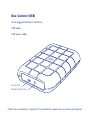 2
2
-
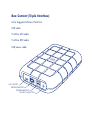 3
3
-
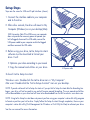 4
4
-
 5
5
-
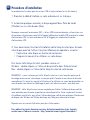 6
6
-
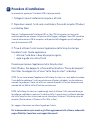 7
7
-
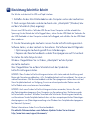 8
8
-
 9
9
-
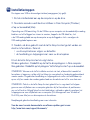 10
10
-
 11
11
-
 12
12
-
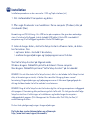 13
13
-
 14
14
-
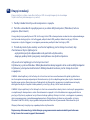 15
15
-
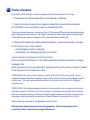 16
16
-
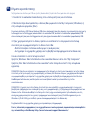 17
17
-
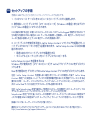 18
18
-
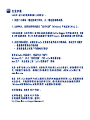 19
19
-
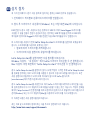 20
20
-
 21
21
-
 22
22
-
 23
23
-
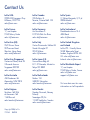 24
24
LaCie Rugged Manuel utilisateur
- Catégorie
- Disques durs externes
- Taper
- Manuel utilisateur
- Ce manuel convient également à
dans d''autres langues
- italiano: LaCie Rugged Manuale utente
- English: LaCie Rugged User manual
- español: LaCie Rugged Manual de usuario
- Deutsch: LaCie Rugged Benutzerhandbuch
- русский: LaCie Rugged Руководство пользователя
- Nederlands: LaCie Rugged Handleiding
- português: LaCie Rugged Manual do usuário
- dansk: LaCie Rugged Brugermanual
- polski: LaCie Rugged Instrukcja obsługi
- svenska: LaCie Rugged Användarmanual
- 日本語: LaCie Rugged ユーザーマニュアル
- Türkçe: LaCie Rugged Kullanım kılavuzu
- suomi: LaCie Rugged Ohjekirja
Documents connexes
-
LaCie Rugged Triple USB 3 Guide d'installation rapide
-
LaCie Rugged eSATA Manuel utilisateur
-
LaCie PETIT Manuel utilisateur
-
LaCie Hard Disk Quadra Manuel utilisateur
-
LaCie D2 Quadra Guide d'installation
-
LaCie Little Disk Design bySam Hecht Le manuel du propriétaire
-
LaCie LaCie Rugged™ Mini Guide d'installation
-
LaCie Rikiki Go Guide d'installation rapide
-
LaCie d2 Drive Blu-ray Manuel utilisateur
-
LaCie Starck Mobile USB 3 Le manuel du propriétaire